Hogyan készíts családfát, hogy megismerkedhess őseivel
A családfa vizuálisan ábrázolja a származásodat. Ezzel megismerkedhet őseivel, és láthatja rokonait, hogyan viszonyultok egymáshoz. Sőt, elvezeti Önt a jövő nemzedékeihez, és ablakként szolgál családja gyökereihez. Főleg, ha nagycsaládosok vannak, a családfa elengedhetetlen eszköz kell, hogy legyen.
Ne feledje, hogy nem használhatja családtörténetének nyomon követésére a testi és lelki egészség nyomon követésére. Bármilyen zavaró, mint megérteni, a családfa elkészítése nem is olyan egyszerű. Ennek ellenére ez a bejegyzés egy oktatóanyagot tartalmaz hogyan készítsünk családfát. Ezenkívül különféle programokat fedezhet fel, amelyek segítenek ennek megvalósításában. Nézze meg ezt, és ismerkedjen meg a következő eszközökkel.
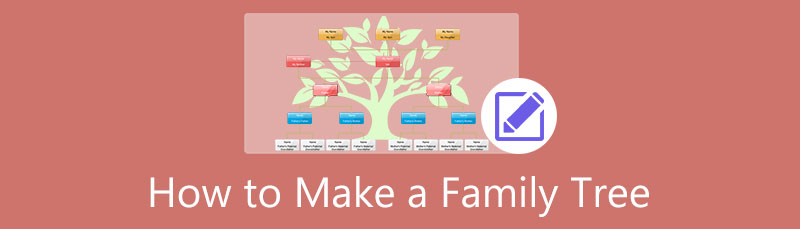
- 1. rész Hogyan készítsünk családfát online
- 2. rész A családfa létrehozásának egyéb módjai
- 3. rész. GYIK a családfáról
1. rész Hogyan készítsünk családfát online
A jó dolog az, hogy nem kell illusztrációkat, például családfát készítenie a hagyományos módon – tollal és papírral. Számos eszköz és módszer áll rendelkezésére. Ezt offline vagy offline eszközzel is megteheti. Itt megismerheti az online eszközöket. Tekintse meg őket lent.
1. Hogyan készítsünk családfát a MindOnMap segítségével
Ha egyszerűen használható családfa készítőt keres online, ne keressen tovább MindOnMap. A navigáció ebben az alkalmazásban zökkenőmentes és egyszerű, lehetővé téve bármilyen diagram és diagram létrehozását gond nélkül. A MindOnMap segítségével a szöveg, az ág színe, a téma, az elrendezés és egyebek testreszabása lehetséges. Ezenkívül lehetővé teszi a kívánt formák megváltoztatását.
Ezen kívül mellékleteket, például képeket és hivatkozásokat is hozzáadhat. Ily módon megismerheti a személyt a tényleges profilképének megadásával. Sokkal több felfedeznivaló van ebben a robusztus programban. Másrészt itt vannak azok a teendők, amelyeket meg kell tennie, hogy megtanulja, hogyan készíthet online családtörténetet.
Biztonságos letöltés
Biztonságos letöltés
Látogassa meg a MindOnMap hivatalos weboldalát
Válassza ki a számítógépén elérhető bármelyik böngészőt, és nyissa meg. Miután elindult, lépjen a címsorba, írja be a program nevét, és nyomja meg a gombot Belép az eszköz oldalának eléréséhez. Ezen az oldalon kattintson a Készítse el gondolattérképét gombot a következő oldalra lépéshez.

Válasszon egy elrendezést
A témaoldalon néhány előre megtervezett témát láthat, amelyeket családfa felépítéséhez használhat. Alternatív megoldásként létrehozhat a semmiből egy olyan elrendezés kiválasztásával, amely valószínűleg ábrázolja a családfáját. Ezután átirányítjuk az eszköz szerkesztőfelületére, ahol folytathatja a családfa diagram elkészítését.
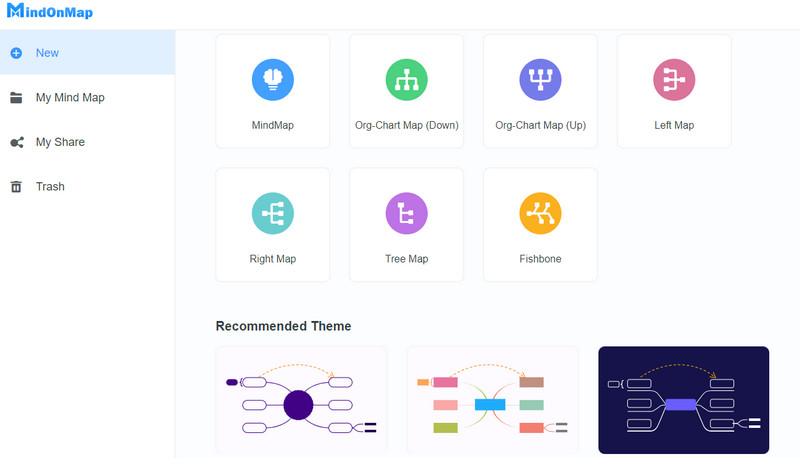
Adjon hozzá csomópontokat, és szerkessze a családfát
Most kattintson a központi csomópontra, és adjon hozzá csomópontokat a gombra kattintva Topic gombot a felső menüben. Vagy megnyomhatja a Tab gombot a számítógép billentyűzetéről. Ugyanezt az eljárást kövesse az alcsomópontok hozzáadásához. A családfa testreszabásához nyissa meg a stíluspanelt a jobb oldali panelen, és módosítsa a tulajdonságokat, például a betűstílust, a színt és a csomópontok alakját. Képek hozzáadása a kiválasztott csomóponthoz. Kattintson a kiválasztott csomópontra, majd kattintson a Image gomb. Ezután kattintson a Kép beszúrása gombra a kép feltöltéséhez.
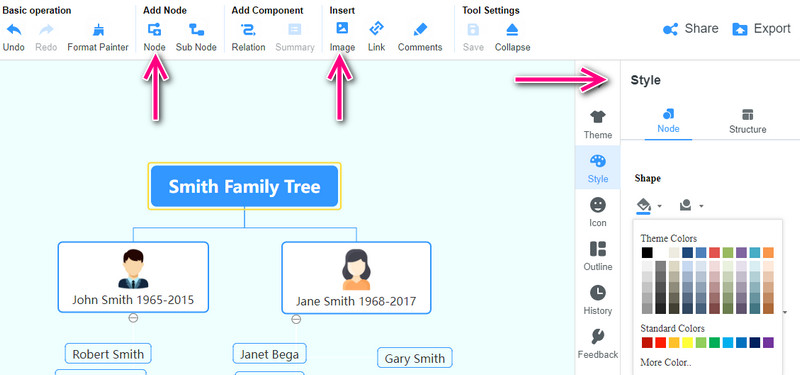
Szerkesztés közben másoknak is megtekintheti a fatérképét, ha megosztja a projektre mutató hivatkozást. Egyszerűen kattintson a Share gombot a jobb felső menüben. Másold ki és küldd el a linket. Addigra ennek megfelelően módosíthatja a térképet.
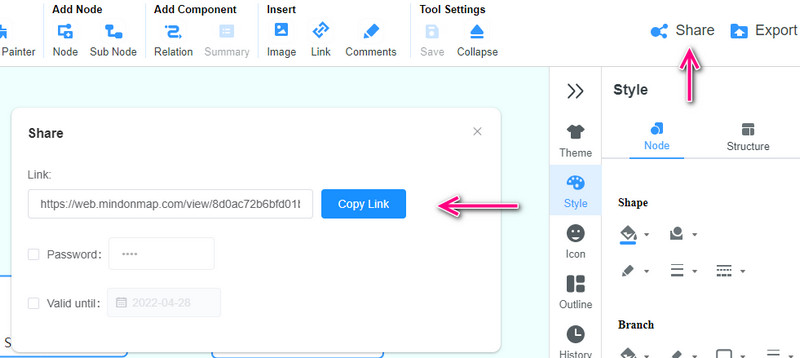
Mentse el a családfát
A családfa testreszabása után kattintson a Export gombot, és válassza ki a kívánt formátumot. Ezután elkészíti a projekt egy példányát, amelyet a következőről érhet el Letöltés számítógépének mappáját.
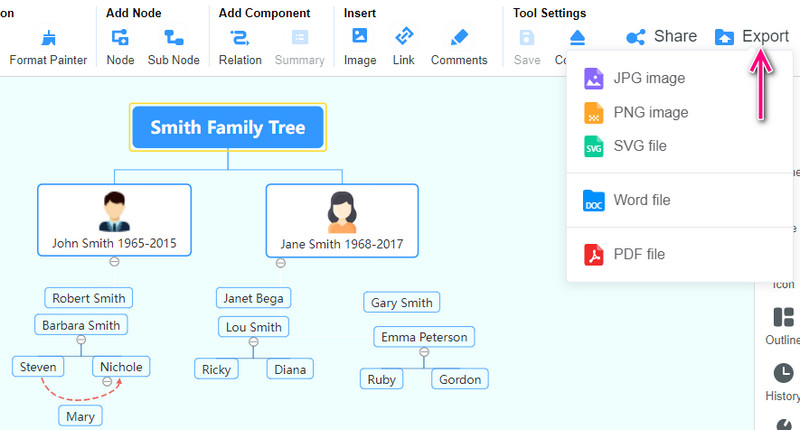
2. Hogyan készítsünk családfát a Google Dokumentumokban
Ha családfát szeretne létrehozni egy másik programmal, próbálja ki a Google Dokumentumokat. Hasonlóképpen, a Google Dokumentumok könnyen navigálható és ingyenesen használható. Bármikor, bárhol használhatod. Ezenkívül módosíthatja a formákat és részletes leírásokat, és bepillantást nyerhet abba, honnan jött. Másrészt itt találhatók a lépésről lépésre bemutatott utasítások, amelyek segítségével megtudhatja, hogyan hozhat létre családfát a Google Dokumentumokban.
A kívánt böngészőben nyissa meg a Google Dokumentumokat, és nyisson meg egy üres oldalt
Most kattintson a Beszúrás gombot a felső menüben, válassza ki a Rajz opciót, és nyomja meg New. Ezután megjelenik a Rajz ablak, ahol családfát hozhat létre és szerkeszthet.
Navigáljon a Alak opciót, és adja hozzá a családfa diagramjához szükséges alakzatot.
Csatlakoztassa az ágakat a Vonal opció csatlakozóival. Ezután kattintson duplán az alakzatra a beviteli szöveg felcímkézéséhez és címkézéséhez.
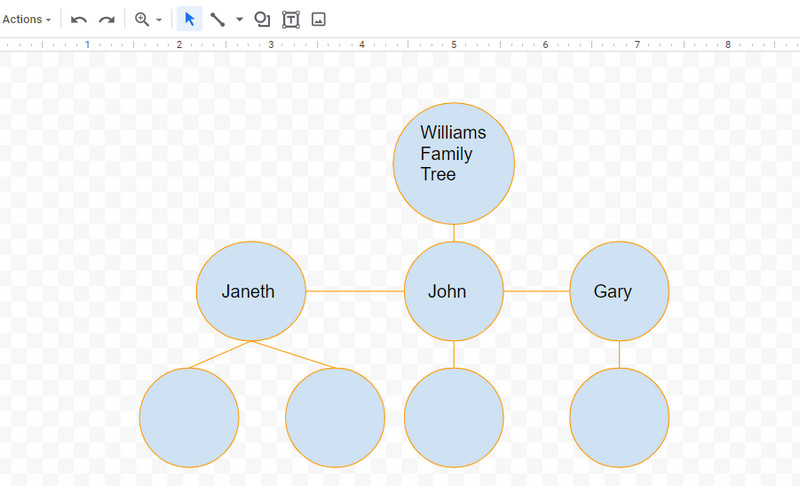
2. rész A családfa létrehozásának egyéb módjai
Az említett programokon kívül talán szeretne offline családfát létrehozni. Ezzel kapcsolatban a következő eszközök segítenek ennek elérésében. Lehet, hogy nem ismerjük fel őket diagramkészítőként, de ugyanolyan jók, mint a diagramkészítők. Tehát minden gond nélkül itt vannak azok az eszközök, amelyekkel offline is készíthet családfát.
1. Hogyan építsünk családfát Word segítségével
A Microsoft Word jó lehetőség diagramok, például családfa diagramok készítésére. Valójában egy SmartArt funkcióval rendelkezik, amely különféle sablonokat és elrendezéseket kínál különböző célokra diagramok készítéséhez. Kétségtelen, hogy a Microsoft Word egy rugalmas és alkalmas program. Az egyszerű utasítások alapján kövesse az alábbi lépéseket.
Nyisson meg egy üres dokumentumot a Microsoft Word programban.
Ezt követően menjen a Beszúrás opciót, és kattintson a SmartArt opciót a legördülő listából.
A megjelenő párbeszédpanelen válasszon egy sablont a Hierarchia szakasz. Miután kiválasztotta az elrendezést, az bekerül az üres dokumentumba vagy oldalba, lehetővé téve a diagram szerkesztését.
Most kattintson duplán az ágakra címkék beviteléhez vagy egy személy leírásához. Fényképeket is hozzáadhat. Végül mentse el a diagramot, mint általában a dokumentum mentésekor.
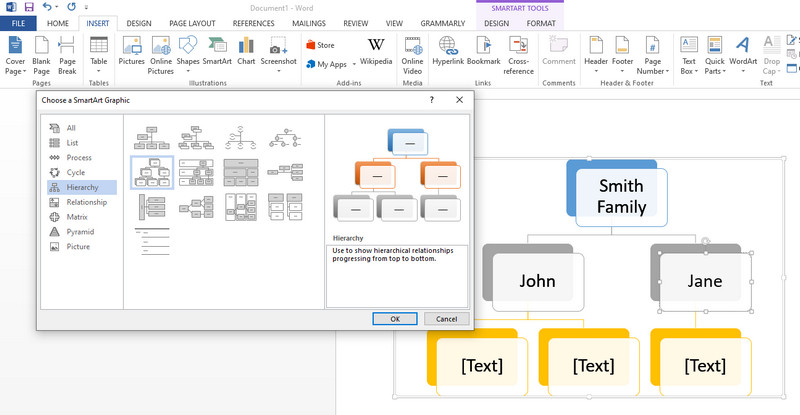
2. Hogyan készítsünk családfát Excelben
Egy másik program az örökség bemutatására a Microsoft Excel. Már a névből is köztudott, hogy egy másik Microsoft Office alkalmazásról van szó. Az adatok tárolásán és rendszerezésén kívül lehetőség van fadiagram létrehozására ebben az alkalmazásban. Ezenkívül lehetővé teszi a szín, a szöveg és a formák tetszés szerinti testreszabását. Most nézzük meg, hogyan készítsünk családfát Excelben.
Indítsa el az Excel alkalmazást a számítógépén, és nyisson meg egy új táblázatot.
Menj a Beszúrás fület, és válassza ki SmartArt sablon megtekintéséhez és kiválasztásához. Opcionálisan a nulláról is kezdheti a következőre lépve Alakzatok. Ezután helyezze be a szükséges formákat.
Módosítsa a formákat, a szöveget és a színt ízlése szerint.
Végül mentse el a fájlt, hogy másolatot kapjon a kész projektről.
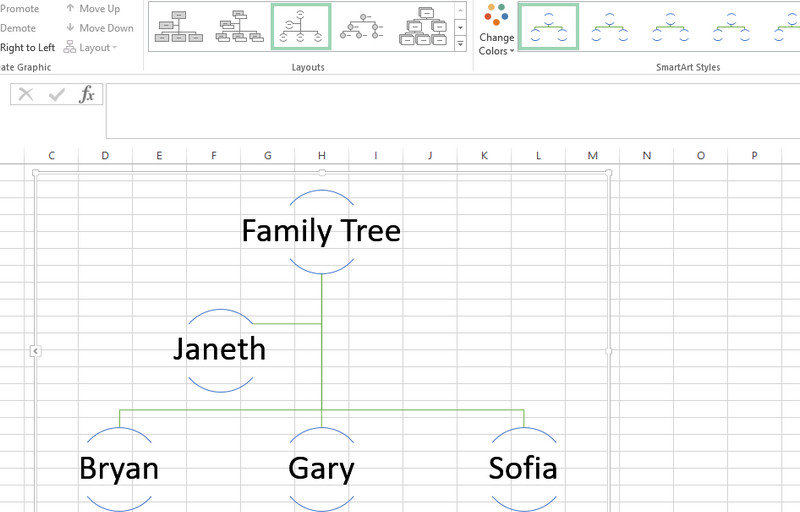
3. Hogyan készítsünk családfát a PowerPointban
Végül, de nem utolsósorban a PowerPoint. Igen, ennek az alkalmazásnak egy másik felhasználási módja a diagramok és diagramok készítése a vizuális segédeszközök és prezentációk készítése mellett. Alakzataival és SmartArt elemeivel diagramokat készíthet az alapvető és haladó diagramoktól az iskolai vagy üzleti prezentációkhoz. Más szóval, a PowerPoint rajzeszközként is használható. Csak kövesse az egyszerű lépéseket, hogy megtanulja, hogyan hozhat létre családfát a PowerPointban.
Indítsa el az MS PowerPoint alkalmazást, és nyisson meg egy üres prezentációt.
Törölje a jelenlévő elemeket a diáról a billentyűkombinációk megnyomásával Ctrl + A és ütés Töröl.
Hozzon létre családfát a SmartArt funkcióval. Egyszerűen menjen a Beszúrás fület, és válassza ki SmartArt. Válassza ki a kívánt diagramot a felugró ablakban. Mégis, a Hierarchia szakaszban a legközelebbi sablonok ábrázolhatják a családfát.
Szerkeszthet alakzatokat, színeket vagy témákat. Ezután írjon be szöveget, és címkézze fel az egyes csomópontokat. Végezze el az illusztrációt és mentse el
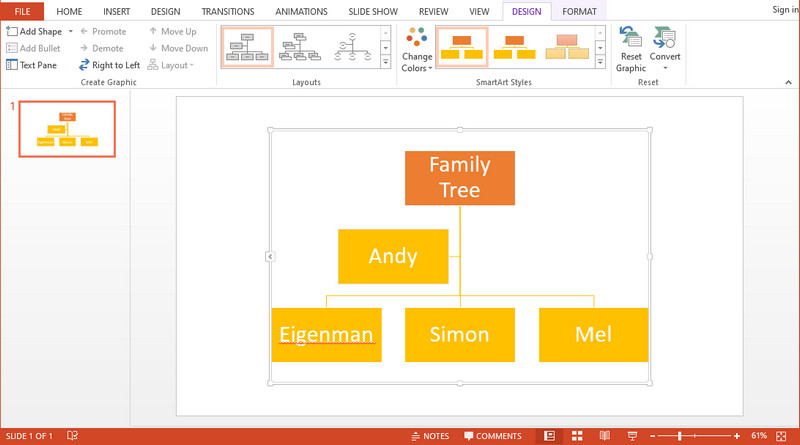
További irodalom
3. rész. GYIK a családfáról
Mi a családfa helyes sorrendje?
A családfában a családfa általánosan használt sorrendje: apa, anya, apai nagyapa, apai nagymama, anyai nagyapa és anyai nagymama. Eközben a női rokonok a jobb oldalon, míg a férfi rokonok a bal oldalon.
Mi a nevek természetes sorrendje a családfán?
A teljes nevek használata megkönnyítené a nyomkövetést. A tulajdonnevek névsorrendje a hagyományos- első, középső, vezetéknévvel jár.
Mit jelent a három generáció a családfán?
A három generáció egy család, amely a nagyszülőre és testvéreire, a szülőre és testvéreire, végül az unokára és testvéreire utal.
Következtetés
Azaz hogyan készítsünk családfát. Használhat olyan online eszközöket, mint a MindOnMap és a Google Docs, vagy használhat Microsoft-termékeket offline létrehozáshoz. A Microsoft-termékek azonban drágák, ha meg szeretné vásárolni őket. Ingyenes eszközökért használja az online programokat. Ebből a kettőből nyilvánvaló, hogy MindOnMap kiemelkedik, mivel minden szükséges szerkesztési funkciót biztosít. Ezenkívül exportálhatja a fadiagramot különböző formátumokba, amelyek nincsenek jelen a bejegyzésben említett többi programban.










